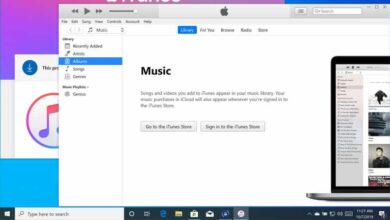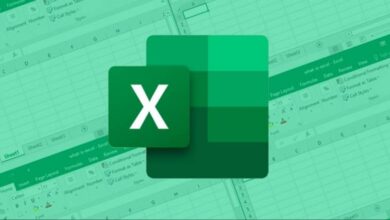كيفية عرض أو عرض النسبة المئوية لبطارية iPhone 11 أو Pro أو Pro Max

تعد بطارية أجهزتنا من أكثر الجوانب التي تقلقنا كل يوم. لهذا السبب يصبح من الضروري معرفة كيفية رؤية أو عرض نسبة البطارية في iPhone 11 أو Pro أو Pro Max . لتتبع استقلالية الهاتف.
لطالما كانت بطارية الأجهزة المحمولة ، بغض النظر عن علامتها التجارية ، مشكلة كبيرة. على الرغم من أن العديد من الشركات تفعل كل ما هو ممكن لتحسين استقلالية الأجهزة الجديدة وأنها تأتي مع بطاريات كبيرة نوعًا ما.
الحقيقة هي أن لدينا المزيد والمزيد من الوظائف في هواتفنا التي تستهلك البطارية. تذكر أنه كلما زادت الوظائف التي قمت بتنشيطها ، زادت البطارية التي ستستخدمها. لذلك إذا كان لديك نظام تحديد المواقع العالمي (GPS) وواي فاي وبيانات وبلوتوث ، علاوة على ذلك ، فإنك تستخدم تطبيقات ثقيلة مثل الألعاب ، فقد لا تدوم البطارية لفترة طويلة .
لذلك ، لتجنب ذلك ، سنعلمك ليس فقط كيفية رؤية نسبة بطارية جهاز iPhone الخاص بك . لكننا سنقدم لك أيضًا بعض النصائح حتى تتمكن من تحسين استقلالية جهازك وبالتالي جعل البطارية تدوم لبضع ساعات أخرى.

إظهار نسبة البطارية على iOS
يُظهر نسبة البطارية على iPhone ، ويمكنك العثور عليها في أعلى يمين الشاشة ويظهر رمز البطارية. افتراضيًا ، لا نرى أي نوع من الأرقام أو النسبة المئوية يسمح لنا بتوجيه أنفسنا إلى مقدار البطارية المتبقية في أجهزتنا.
- من أجل عرض النسبة المئوية للبطارية ، يجب علينا تمرير الشاشة لأسفل للوصول إلى ” مركز التحكم “.
- بمجرد القيام بذلك ، سنكون قادرين على رؤية النسبة المئوية للبطارية بالضبط لدينا حاليًا. بهذه الطريقة يمكننا أن نتخيل دون أي مشكلة كمية البطارية التي لدينا في هذا الوقت.
- ما يمكننا فعله أيضًا هو استخدام Siri لمعرفة مقدار البطارية لدينا. للقيام بذلك ، علينا ببساطة الضغط على الزر الأيمن على الجهاز حتى يظهر Siri.
- بعد ذلك ، يظهر مساعد Siri وعلينا أن نسأل ” ما هي بطاريتي؟ ويبلغنا Siri عن النسبة الدقيقة للبطارية التي لدينا.
كيفية التحكم في استهلاك البطارية على iPhone
من الضروري أن نتعرف على التطبيقات التي تستهلك البطارية في أجهزتنا وأن نتعلم التحكم في تكلفتها بحيث تدوم لأطول فترة ممكنة. يمكنك أيضًا تشغيل الوضع المظلم على جهاز iPhone الخاص بك لتوفير عمر البطارية.
- لهذا يجب علينا إدخال « إعدادات » وبعد ذلك سيتعين علينا الذهاب إلى قسم « البطارية ».
- بمجرد أن نكون هنا ، كما ترى ، ستتمكن من رؤية التطبيقات التي تستهلك البطارية. يتم ترتيبهم حسب الكمية التي يستهلكونها من الأعلى إلى الأقل.

كيفية حفظ البطارية على iPhone 11
في المقابل ، نوصي أنه عندما تعتقد أنه من الضروري تنشيط وضع الاستهلاك المنخفض على جهازك لتحسين استقلاليته بشكل كبير. بمجرد تنشيط هذا الوضع ، ستتوقف الوظائف التالية عن العمل:
- التنزيلات التلقائية.
- أي نوع من تحديث الخلفية.
- سيري.
- iCloud .
- مزامنة الحساب.
- يظل قفل الشاشة قيد التشغيل لمدة 30 ثانية.
كيف يتم تفعيل وضع الاستهلاك المنخفض ؟ سيكون عليك الذهاب إلى « الإعدادات » ثم « البطارية ». هنا سنرى خيار ” وضع الاستهلاك المنخفض ” في الجزء العلوي من الشاشة.
يقلل وضع الطاقة المنخفضة مؤقتًا نشاط الخلفية ، من بين أشياء أخرى ، كما تمت مناقشته أعلاه. إنه مفيد حقًا عندما تكون بالخارج أو في حالة عدم وجود شاحن في متناول يدك وتحتاج إلى إبقاء هاتفك قيد التشغيل.